Boothでアバター購入からUnityで改変してVRChatにアップロードまでを大量の画像とともに解説

アバターを新しく買うことにしたので、基本の改変からアップロードまでの手順を解説していきます。汎用的な手順なので、アバターは何を買っても大丈夫です。
わたくしが今回お迎えしたのはエク - Ekuちゃんです。

事前準備として、必要なパッケージをBoothからダウンロードしておきます。
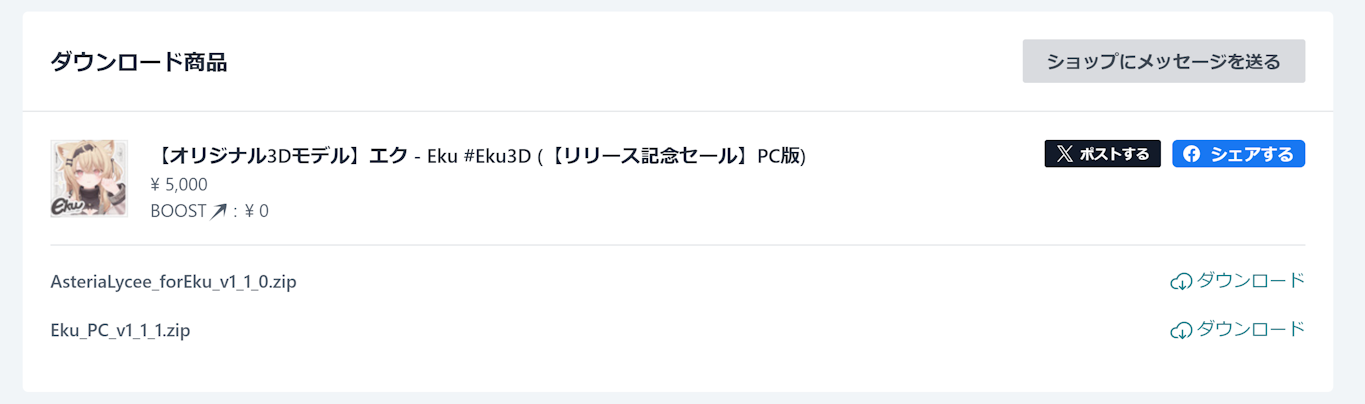
⚠️ VRChatへのアカウント登録・Unity/VCCのダウンロードについてはこのページではご案内しません。
⚠️ UnityのバージョンはVRChat Creationの公式ドキュメントを確認して指定されたバージョンを使用します。また、使用するアセットやパッケージは常に最新のバージョンとします。
プロジェクトの作成
VCC(VRChat Creator Companion)を起動して、右上にあるCreate New ProjectのボタンをクリックするとNew Projectページが開くので、各項目を設定していきましょう。
Select template
WorldsとAvatarsで2種類ずつ表示されていますが、今回はアバターのプロジェクトを作成するので、Avatarsの「Unity 2022 Avatar Project」テンプレートを選択します。
Configure Project
ここで設定するのは、プロジェクト名とプロジェクトが配置されるフォルダの場所です。
わたくしの場合だと、プロジェクトはアバターごとに分けているのでProject NameにはEkuを入力。Project Locationには、FドライブのUnityというフォルダに保存したいのでF:\Unityと入力しています。
.png)
確認出来たらCreate Projectボタンを押してプロジェクトを作成してください。
🗒️ フォルダのパスやプロジェクト名には日本語を使わないようにしよう!
PCのユーザー名が日本語などの全角文字だと発生してしまう有名なVRChat SDKエラー「lllegal byte sequence encounted in the input. parameter name:string」があります。
VCCで作成するプロジェクトは日本語でを付けても問題なく動作はしますが、こういった文字の扱いに関するエラーが今後起きないとも言い切れないので、わたくしは常にPCにやさしい半角英数字を使用するようにしています。リスクヘッジです。
Manage Packages
プロジェクトが作成されたら、プロジェクトで使用するパッケージを管理するためのManage Packagesの画面が開きます。
アバター販売ページに特別な案内がない限り、シェーダーは必須(大体lilToon)で、それ以外は好きなパッケージを追加していく工程です。
わたくしは以前書いた記事で紹介したパッケージを入れました。
.png)
後からパッケージを追加することもできるので、一旦は最低限必要なパッケージだけ追加で大丈夫です。
さて、これでVCCで行う作業は完了です。 いよいよUnityを触っていきます!
アバターの改変
Unityが開かれると、以下のようなまっさらなUnityのプロジェクトが開かれます。
.png)
まずは改変の邪魔になりそうな項目を調整することから始めましょう!
作業環境の調整
画面左側のHierarchyは、使用するアセットなどが表示される作業場所です。ここに最初から登録されているライティング設定の「Directional Light」という項目をクリックして、画面右側のInspectorを確認してください。
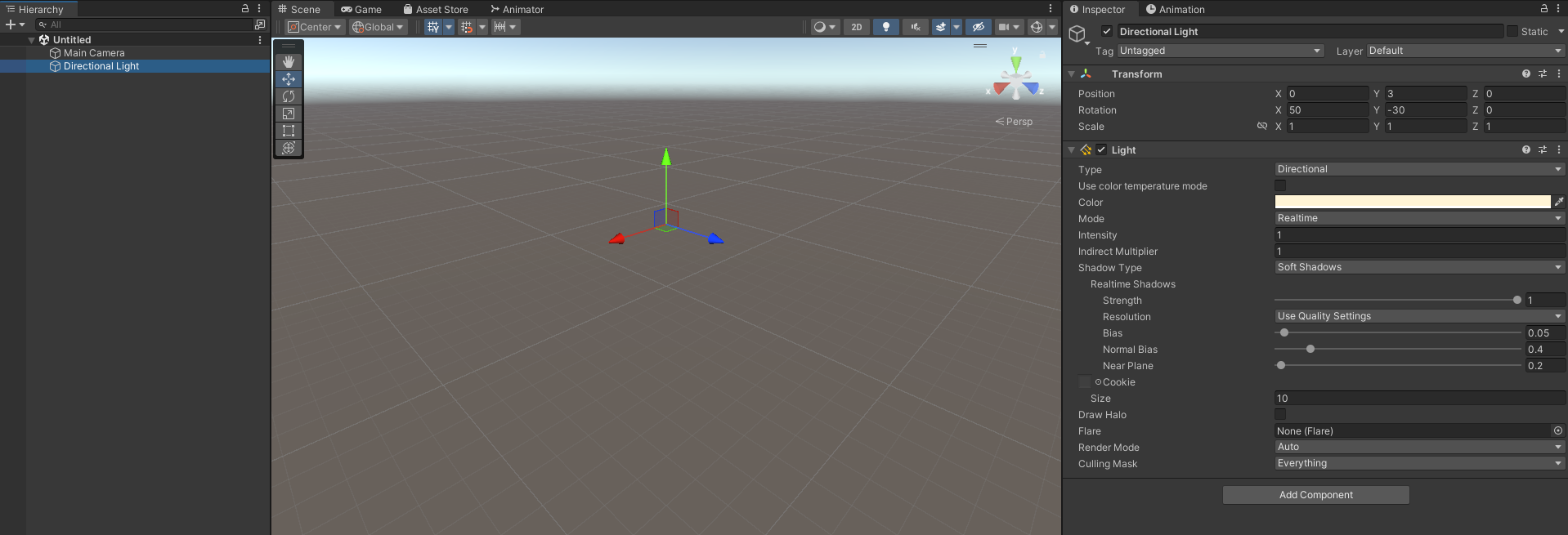
Lightの項目を見ると、Colorに薄い黄色が設定されています。色のついたライトに照らされた状態だと色の調整が難しいので、色の箇所をクリックして、真っ白(#FFFFFF)に設定します。
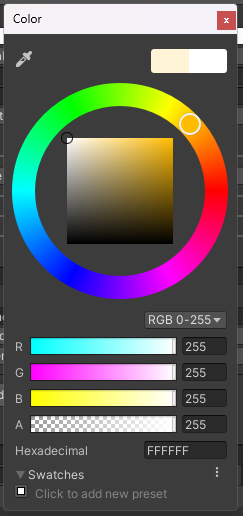
続いて、画面中央の上あたりにある、「Toggle skybox, fog, and various other effects.」をクリックして、背景(skybox)を無効化します。これは好みの問題ですが、背景は無いほうが見やすいと思います。
.png)
以下のような画面になったら準備OKです。
.png)
いよいよアバターをインポートして、改変作業をしていきましょう!
アバターのインポート
Boothからダウンロードしてきたアバターのzipファイルを解凍して中身を見ると、Unity package fileが入っていると思います。
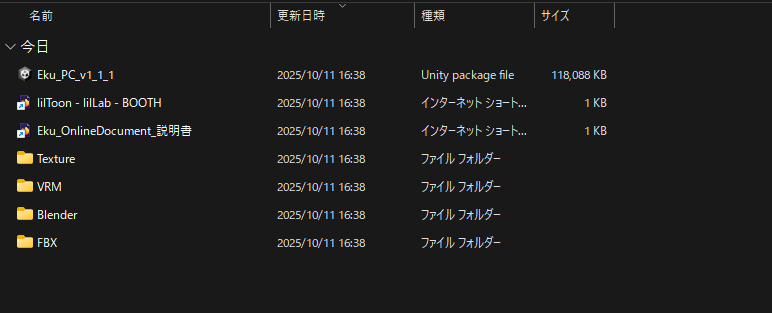
Unityを起動した状態でUnity package fileをダブルクリックして、Unityにインポートしていきます!
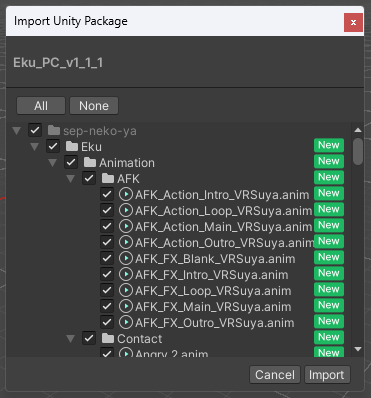
Importを押すと、Unityの画面下部にあるProjectのAssetsフォルダにアバターが入っているフォルダが追加されているはずなので、確認してみてください。
.png)
すぐにアバターとして使えるように色々な設定がされたものをプレハブです。このアバターのプレハブを、Unityの画面左側にあるHierarchyにドラッグアンドドロップしてみましょう。
.png)
Hierarchy上のアバターをダブルクリックして画面中央にアバターを表示させた後、アバターが表示されている画面(Sceneビュー)の右上にある、XやYなど書いてあるUI(ギズモ)の真ん中にある四角を押すと、2D表示に切り替わって上の画像と同じような画面になると思います!
これでもうVRChatにアップロードすることができる状態になっています!
🗒️ 表示方法について
2D表示、と言いましたがこの表示は「平行投影」モードと言われます。奥行がなくなるので、例えばピアスのようなアクセサリーの位置やサイズを調整したいときに、操作がとてもやりやすいです。なので、わたくしは基本的にこのモードで改変を行います。
もう一度ギズモの真ん中の四角を押すと「透視投影」モードに切り替えることができます。
VRChatにアップロード
アバターはデフォルトの状態ですが、一度VRChatにアップロードしてみます。
改変はまた今度...という方はここまででOKです!
Unityの画面上部にあるメニューバーからVRChat SDKをクリックしてメニューを開き、Show Control Panelをクリックしましょう。

すると、VRChat SDKのサインイン画面が表示されるので、VRChatのアカウント情報を入力します。
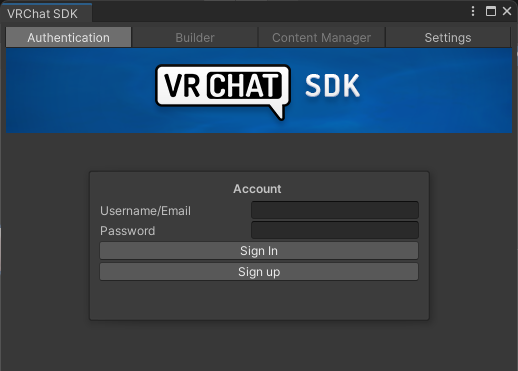
サインイン出来たらアバター情報の設定画面やアップロードを行う画面が表示されるので、必要な項目を入力していきます。
とりあえず「Name」と「Visibility」とサムネイル画像を確認すればOKです。
- Name
アバターの名前です。好きな名前を設定しましょう。
- Visibility
公開設定です。Publicにすると誰でも使えるようになってしまいます。基本的にアバターの規約で禁止されているので、自分専用のPrivateになっていることを注意して確認してください。
- サムネイル
VRChatでアバターを使用しているときに、プロフィールなどに表示されるのがここで設定したサムネイルです。今回はCapture In Sceneを選択してUnity上の視点をキャプチャして設定しています。後でVRChatで撮った写真などをSelect Imageからアップロードすることもできます。
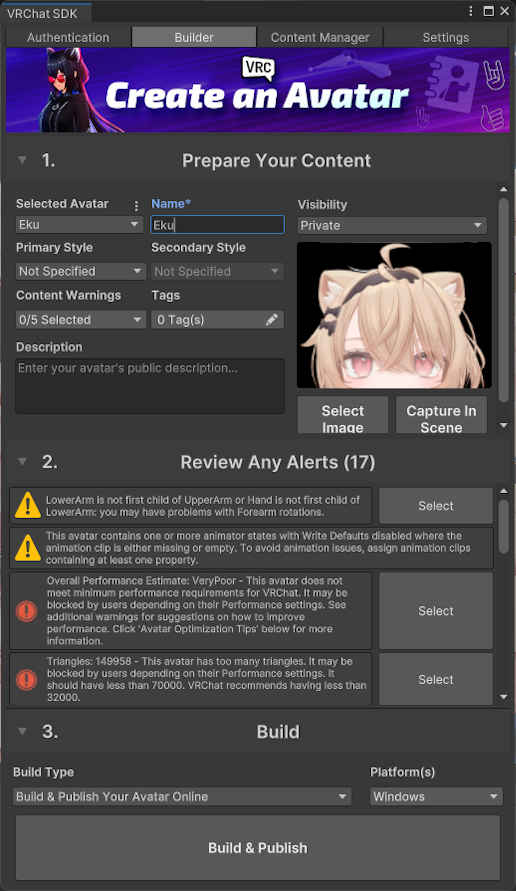
Review Any Alertsの項目を確認して、赤い八角形の中に!がある項目が無いか確認します。(デフォルトのエクちゃんにはありませんでした)
あった場合は、アップロードができないエラーが存在するということなので確認する必要があります。エラーの横にAutoFIxのボタンがある場合は、それを押すだけで解決します😊
確認出来たらBuild & Publishを押して、いよいよアバターのアップロードが実行されます!
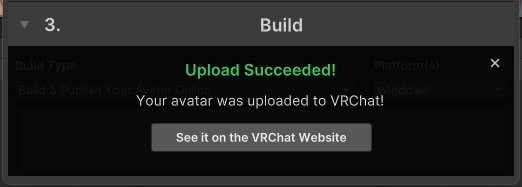
ブラウザからVRChatのAvatarsを確認すると、先ほどアップロードしたアバターが登録されているはずです!
.png)
これでVRChat内で、Boothで購入したアバターを使えるようになりました!
アバターの改変
ここからはアバターの衣装を着せ変えたり、色を変えたりといった、基本的な改変を試していきましょう!
色の変更
例として、髪の毛の色を変更してみましょう!
lilToonのマテリアル設定から色を変更する
Unityの画面左側にあるHierarchyから髪の毛を選択して、画面右側のInspectorの中にあるマテリアルを確認します。
.png)
マテリアルの中にある色設定 > メインカラー/透過設定を開いて、色調補正の数値(スライドバー)を調整するだけで、テクスチャの色を簡単に色を変えることができます。
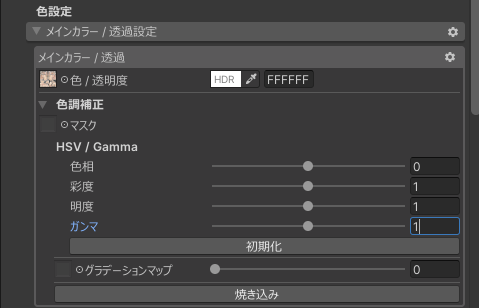
- 色相
色そのものを変更します。色相環の角度が数値で設定されますが、なんとなく動かして好きな色を探すでOKです。
- 彩度
色の鮮やかさを調整します。数値を上げると鮮やかで派手に、下げるとくすんで行って最終的にモノクロになります。
- 明度
色の明るさを調整します。数値を上げると白っぽく、下げると黒っぽくなります。
- ガンマ
色のグラデーションを調整します。一番分かりづらいですが、数値を上げるとコントラストが強くなり、下げると暗い部分が明るくなってやわらかい印象になります。
試しに、エクの髪の毛を水色に調整してみました。色を変えるだけでかなり印象が変わりますね!
.png)
調整が終わったら、必ず焼き込みを押してテクスチャを書き出してください。(焼き込みをしないと他人から見たときに元々の色で表示されてしまいます。)
この方法はもちろん髪の毛以外にも使えます!
ただし、もともと色がたくさん使われているパーツ(例えば服など)の場合、色相を変更すると全体の色が変わってしまって思うように変更できない場合もあります。
その場合は、次のテクスチャを置き換える方法を検討しましょう。
テクスチャを変更する
この方法はマテリアルに設定されているテクスチャを、別のテクスチャで置き換える方法です。
マテリアルの中にある色設定 > メインカラー/透過設定を開いて、マテリアルに設定されているテクスチャを確認します。
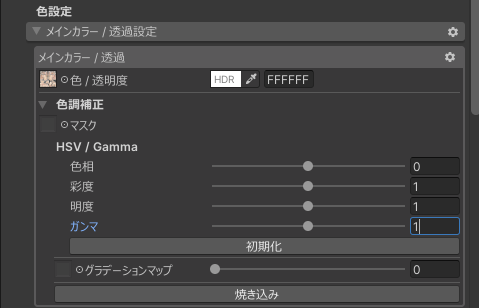
ここに、別のテクスチャをドラッグアンドドロップすることで見た目を変更してみます。エクの場合はAnotherColorとして色素が薄めのテクスチャが同梱されていたのでそれを使用します。
.png)
⚠️ この方法は、テクスチャが準備されていることが前提なので、同梱されていない場合や思い通りのテクスチャが無い場合は自分で描く必要があります。(詳しく無いので説明しません。)
🗒️選択したパーツのアウトラインについて
パーツを選択した時に出てくるオレンジ色のアウトラインが邪魔な場合は、Secenビュー右上の選択項目からSelection Outlineのチェックを外すと無効化できます。
細かい部分の調整をするときはOffにすると、かなり見やすくなるのでオススメです。
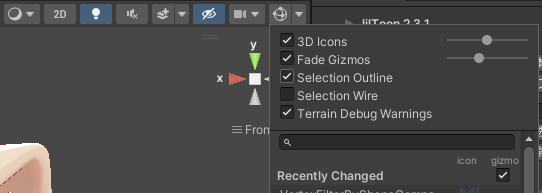
アイテクスチャを適用
Boothでは、アイテクスチャやメイクテクスチャのような、アバターのテクスチャと併せて使うためのテクスチャが配布・販売されています。
アイテクスチャを適用してみましょう!
事前準備
使用させてもらうのはシンプルアイで、エク対応のテクスチャがなんと2025/10/17まで無料です。急げ🏃
ダウンロードしたら、zipファイルを展開します。Unity package fileが入っている場合は、アバターと同じようにUnity package fileをダブルクリックして、Unityにインポートします。
テクスチャがそのまま入っていた場合は、Unityの画面を開いて、Project > Assetsに直接ドラッグアンドドロップします。
.png)
これでテクスチャのインポートは完了です。
顔のマテリアルに適用
Hierarchyから顔(大体Bodyという名前です)を選択して、Inspectorから顔のマテリアルを確認します。
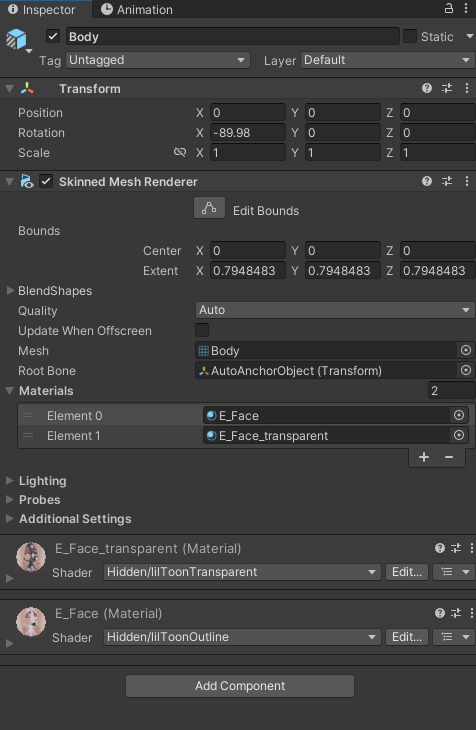
アバターによっては、顔の肌のマテリアルと目のマテリアルが分かれていることがあるので、どこを変更したらいいか確認しながら作業しましょう! エクの場合は一緒になっているようです。E_Faceを編集していきます。
メインカラー/透過設定のメインカラー2ndにチェックを入れて、先ほどインポートしたアイテクスチャをドラッグアンドドロップします。
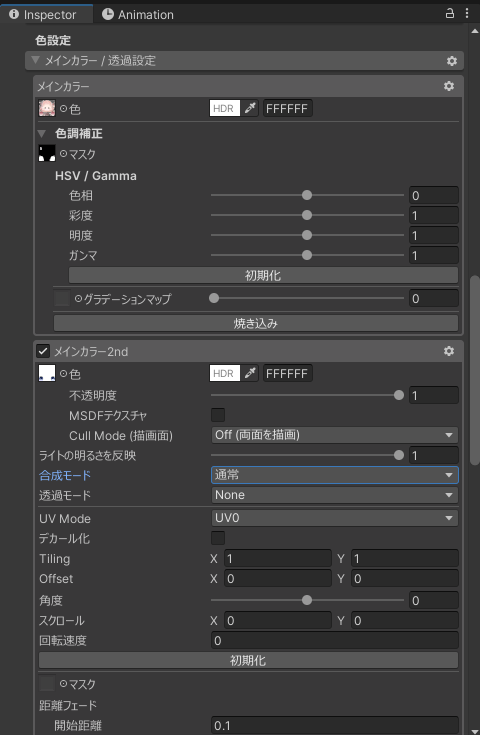
すると...
.png)
思った感じと違いますね。販売ページのサムネイルはこうなっていました。
.png)
こういう場合は、アバターから瞳孔をOFFにする必要があります。
顔のパーツを選択した状態で、InspectorからSkinned Mesh Rendererの中にあるBlendShapesという項目を探してください。
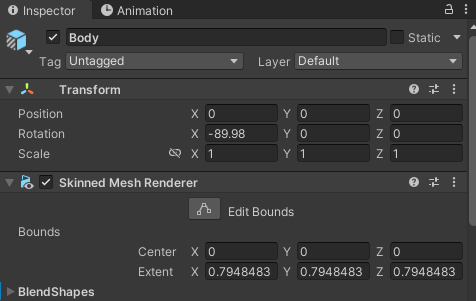
その中に、瞳孔を消すための項目(大体pupil_xとかpupil_off)が準備されているので、その数値を100に変更します。
.png)
これでアイテクスチャを適用することができました。メイクテクスチャや、髪の毛にメッシュを入れるためのテクスチャなども、同じ方法で適用することができます!
🙇 販売ページでは瞳孔(eye_pupil_x)を100にするようにきちんと案内されています! 解説のために瞳孔を残した状態を掲載しています。
※eye_pupil_×シェイプキー100 推奨
衣装の着せ替え
デフォルトの衣装も可愛いですが、色々な衣装に着せ替えるのも改変の醍醐味です。衣装をアバターに適用する方法も試してみましょう!
アバターと同じように、Unity Package Fileをプロジェクトにインポートしてください。
.png)
まずは衣装のプレハブをHierarchyのアバターの中にドラッグアンドドロップで入れます。
.png)
元々着ていた衣装と、新しく着せたい衣装が被ってしまっているので、元の衣装の方を非表示にしていきます。
消したい衣装を選択して、Inspectorからチェックマークを外し、TagをEditorOnly(Unityでしか存在しない)に設定してください。
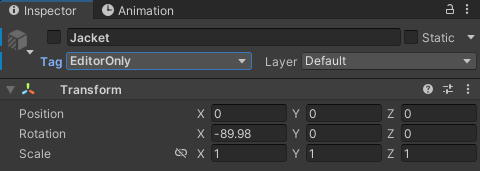
必要ないパーツを非表示にできたら、着せたい衣装をHierarchyから右クリックして、Modular Avatar > Setup Outfitをクリックしてください。
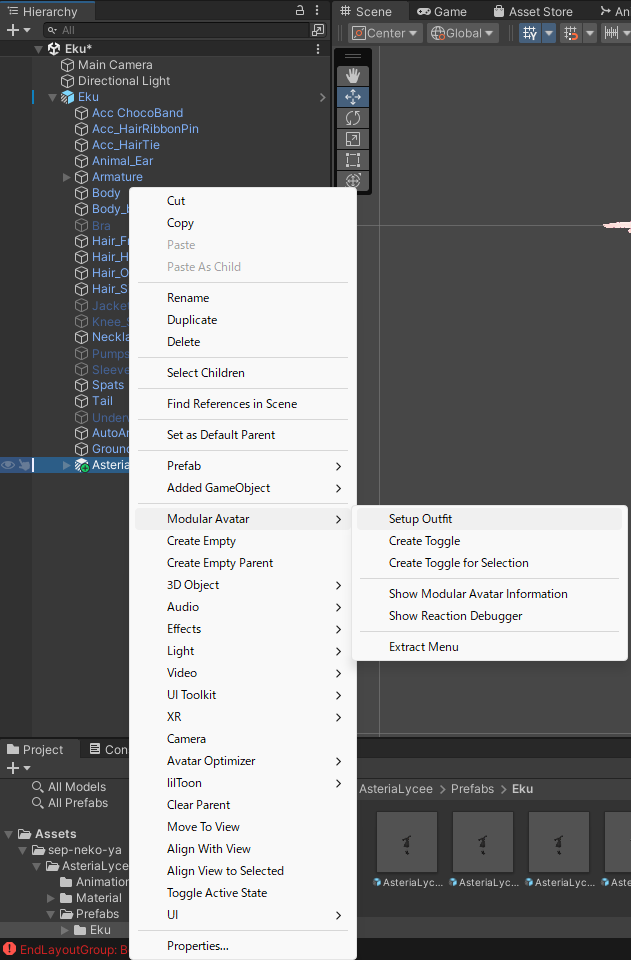
⚠️ これは必ず実行してください! 忘れた場合、以下のような状態でVRChatにアップロードされてしまう場合があります!

ちゃんとSetup Outfitを実行したので、きれいに衣装を着せることができました!
(詳しい理屈が知りたい方はMAのマニュアルを読んでください)

アクセサリーを付ける
衣装はSetup Outfitで着せることができましたが、アクセサリーはまた違う方法で追従させる必要があります。
今回はヘイロー(天使の輪っか)を使ってみたいと思います。
使用させていただくのはリキッドヘイロー -LiquidHalo-です。アバターや衣装と同じようにプロジェクトにインポートしてください。
また、衣装と同じようにヘイローのプレハブをHierarchyのアバターの中にドラッグアンドドロップします。
.png)
Secenビューの左側に縦に並んでいる色々な矢印のマークを使って、Hierarchyで選択しているパーツの位置調整やサイズ変更を行うことができます。
これはもう理屈ではなく感覚なので、気に入る感じの場所やサイズに調整しましょう。
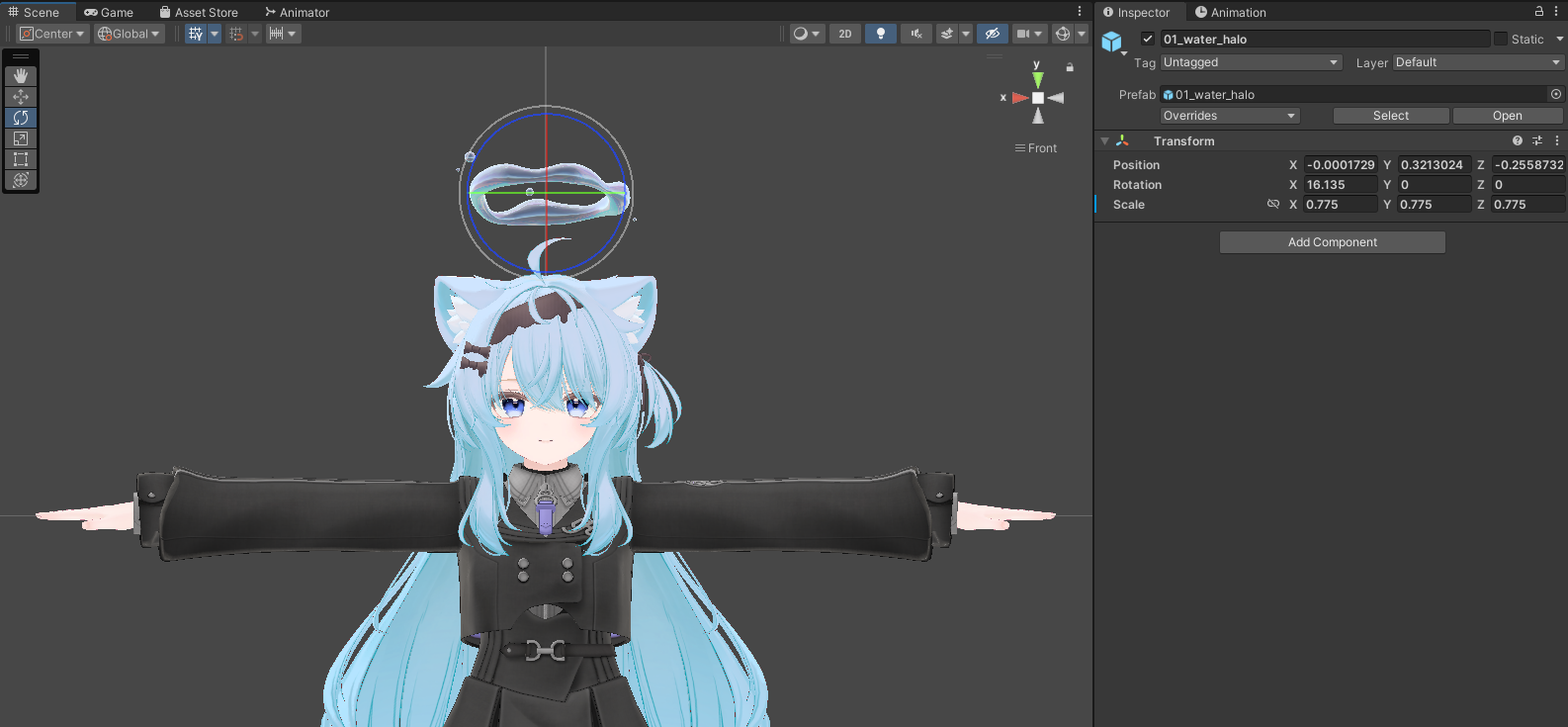
調整が完了したら、Hierarchyでヘイローを選択した状態でInspectorからAdd Componentを押して、検索フォームに「proxy」とか入力してMA Bone Proxyを探し、クリックしてコンポーネントを追加します。
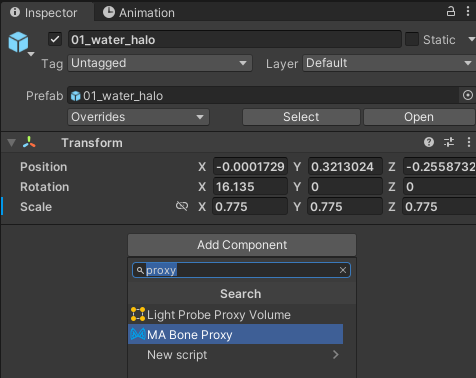
すると以下のようなコンポーネントがヘイローに追加されます。
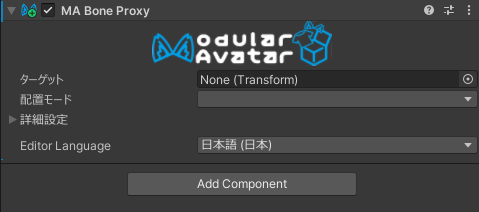
このターゲットの中に、アバターの追従させたいBoneを配置します。
......急にBoneとか言われても困りますよね?
アバターにはBoneという骨が設定されています。
Boneは骨の動きを自然にするために階層になっていて、大体のアバターはArmatureという最上位のBoneがあり、その下に部位ごと(Hips> Spine> Chest> Neck> Head ...)のBoneが入っています。
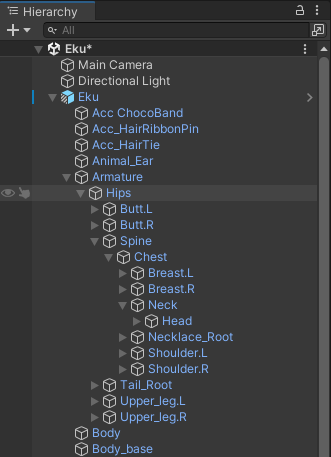
先ほどヘイローに設定したMA Bone Proxyのターゲットに追従させたいBone、今回は頭に追従させたいのでHeadをドラッグアンドドロップして設定します。
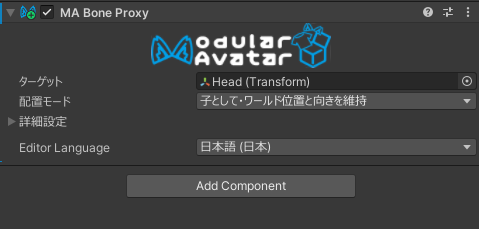
これでヘイローが頭に追従するように設定できました🙌
例えばヘアピンは全く同じ設定で、指輪などは追従させるBoneを指のBone(Ring Proximal.L)に設定することで、追従させることができます。アクセサリーの追従設定は基本全て同じ手順で行うことができます!
🙇 リキッドヘイローはもともと追従が設定されています! 解説のために追従させるための手順を再現しています。
改変が完了したらもう一度アップロード!
先ほどアバターをアップロードした手順と同じ手順で再アップロードします。
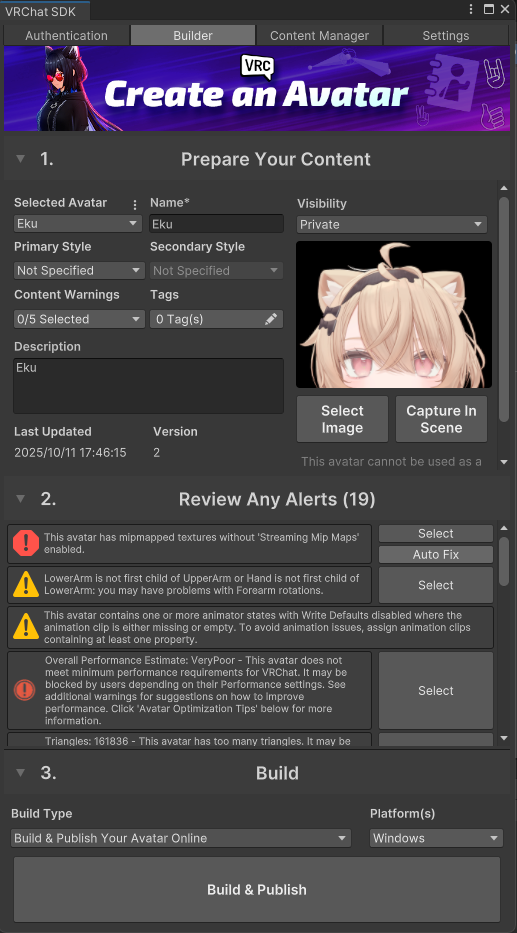
「Build & Publish」を押して改変&アップロードの完了です!お疲れ様でした!
次のステップとして、マテリアルをより詳細に設定したり、GestureManagerを起動してアップロード前のデバッグを行ったり、軽量化やQuest対応を行ったりと色々なテクニックを習得することができます。
併せてこちらの記事(VRChatアバター改変必須パッケージ【2025秋】)を読んで貰えたら嬉しいです🙏
.png)
この記事を共有
気に入ったらシェアしてください